Utiliser une carte enregistrée avec Rendez-vous Square
Grâce aux outils de prise de rendez-vous en ligne de Square, vous pouvez enregistrer la carte d’un client pour la facturer au moment du paiement, facturer les paiements anticipés de rendez-vous ou retenir des frais d’absence et d’annulation. Vous pouvez demander aux clients d’enregistrer eux-mêmes leur(s) carte(s) au moment de la réservation en ligne ou vous pouvez l’ajouter pour eux. Si vous ajoutez une carte pour eux, vous devez obtenir leur autorisation avant de le faire.
Exiger l’enregistrement d’une carte avec la Réservation en ligne
Vous pouvez exiger l’enregistrement de la carte des clients au moment de la réservation en ligne et leur demander d’autoriser la carte pour les paiements à venir.
Pour exiger une carte enregistrée avec la réservations en ligne :
Accédez au online Square Dashboard et sélectionnez Rendez-vous > Paramètres > Paiements et annulations.
Sous Carte enregistrée, activez Exiger une carte enregistrée pour réserver en ligne.
Quand vous activez Exiger une carte enregistrée pour réserver en ligne, une erreur s’affichera à l’écran si les clients tentent de réserver en ligne sans cocher la case pour autoriser votre entreprise à enregistrer les informations de leur carte.

Les clients ont besoin d’une seule carte enregistrée pour réserver un rendez-vous. La carte enregistrée doit être une carte de débit ou de crédit et ne peut pas être une carte cadeau. Les clients qui ont déjà enregistré une carte, n’ont pas besoin d’ajouter une autre carte. Si vous réservez le rendez-vous pour les clients, vous pouvez utiliser la carte enregistré pour le paiement anticipé ou pour facturer des frais d’annulation ou d’absence.
Joindre automatiquement le contrat d’autorisation de carte de crédit aux réservations en ligne
Si vous préférez recueillir l’autorisation pour l’enregistrement de la carte après la réservation en ligne des clients ou si vous préférez ne pas utiliser la réservation en ligne, vous pouvez envoyer automatiquement les contrats d’autorisation de carte de crédit après la réservation de rendez-vous. Pour créer un modèle de contrat :
Accédez au tableau de bord Square en ligneet accédez à Contrats > Modèles.
Sélectionnez Personnaliser un modèle existant et sélectionnez Autorisation de carte de crédit.
Cliquez sur Créer un modèle.
Modifiez votre contrat au besoin et enregistrez le modèle.
Pour envoyer automatiquement des contrats avec les réservations :
Sélectionnez Rendez-vous > Paramètres > Communications > Contrats numériques.
Sélectionnez Ajouter un contrat et choisissez le modèle d’autorisation de carte de crédit que vous venez de créer.
Sélectionnez Suivant.
Sélectionnez les clients et les services pour lesquels vous envoyez le contrat. Nous vous recommandons de sélectionner tous les clients qui n’ont pas rempli ce formulaire auparavant (nouveaux clients) et Tous les services.
Sélectionnez Enregistrer.
Une fois le paramètre enregistré, les contrats d’autorisation de carte de crédit sont automatiquement envoyés aux clients après la réservation. Vous pouvez aussi envoyer manuellement le contrat à un client en tout temps via Contrats > Sélectionner un nouveau contrat.
Une fois qu’un client a signé et retourné le contrat, les informations de sa carte sont automatiquement ajoutées à son Répertoire de clients profil sous Carte enregistrée.
Enregistrer une carte
Avant de pouvoir accepter un paiement par carte enregistrée, celle-ci doit être inscrite dans le profil du client à partir du Répertoire de clients ou d’une réservation.
Remarque : Pour le moment, les cartes des comptes d’épargne-santé (HSA) et de gestion flexible des dépenses (FSA) ne sont pas prises en charge pour l’enregistrement des carte.
Les clients peuvent aussi ajouter eux-mêmes les informations de leur carte à leur compte client.
Enregistrer une carte à partir du Répertoire de clients
Voici comment associer une carte de paiement à un profil de client existant :
Accédez à l’onglet Clients du Tableau de bord Square en ligne, puis cliquez sur Répertoire.
Sélectionnez un client, cliquez sur le menu des actions (menu à trois points) > Ajouter une carte.
Saisissez les informations de la carte et l’adresse courriel du client.
Vous devez obtenir l’autorisation écrite de votre client pour enregistrer sa carte de paiement. Utilisez le modèle de formulaire fourni en cliquant sur Télécharger le formulaire et envoyez-le au client.
Cliquez sur Confirmer.
Pour enregistrer la carte d’un nouveau client :
Accédez à l’onglet Clients du Tableau de bord Square en ligne et cliquez sur Répertoire.
Cliquez sur Créer un client > ajoutez les informations pertinentes > et cliquez sur Enregistrer.
Une fois le profil du client créé, cliquez sur le menu des actions (menu à trois points) > Ajouter une carte.
Saisissez les informations de la carte et l’adresse courriel du client.
Vous devez obtenir l’autorisation écrite de votre client pour enregistrer sa carte de paiement. Utilisez le modèle de formulaire fourni en cliquant sur Télécharger le formulaire et envoyez-le au client.
Cliquez sur Confirmer.
Remarque : Assurez-vous d’enregistrer les formulaires d’autorisation et de les conserver en lieu sûr.
Enregistrer une carte à partir du Calendrier
Vous pouvez ajouter la carte d’un client pendant la création ou la modification d’un rendez-vous.
Pour ajouter la carte d’un client à partir du tableau de bord Rendez-vous Square :
Dans le Calendrier du tableau de bord Rendez-vous Square, cliquez ou faites glisser la plage horaire désirée.
Saisissez le nom du client ou créez immédiatement un nouveau client. Sur la droite, il y aura Notes de client, Carte enregistrée et Historique des rendez-vous. Remarque : Vous devez obtenir l’autorisation écrite du client pour enregistrer sa carte de paiement.
Cliquez sur Ajouter une carte > saisissez les informations de la carte et cliquez sur Confirmer.
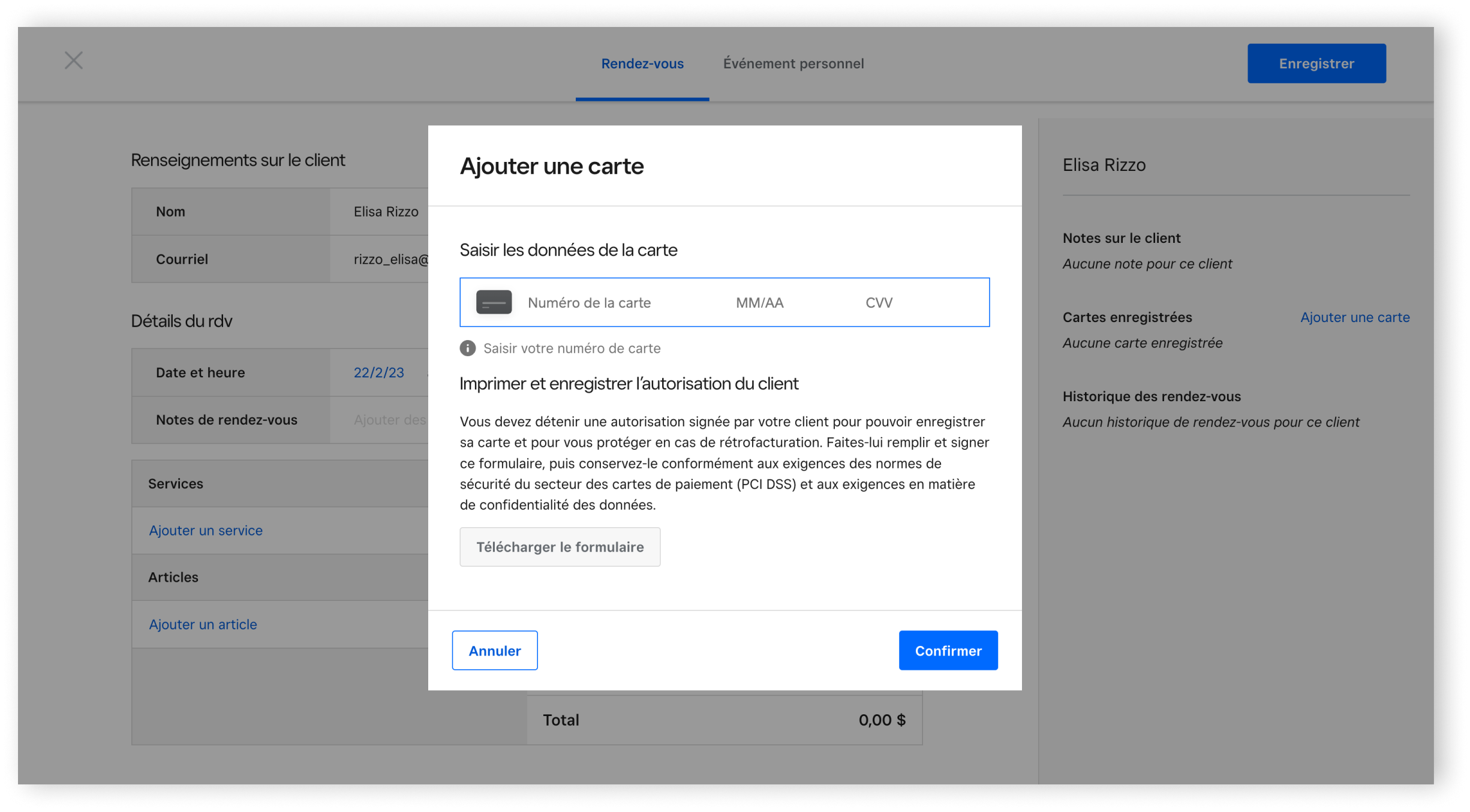
Pour ajouter la carte d’un client à partir de l’application Rendez-vous Square :
Dans Calendrier > sélectionnez Créer un rendez-vous.
Cliquez sur le client ajouté au rendez-vous pour ouvrir son profil.
Faites défiler la page jusqu’à Carte enregistrée, puis sélectionnez Ajouter une carte.
Utiliser une carte enregistrée pour les paiements anticipés
Si vous avez configuré votre site de réservation en ligne pour exiger un paiement anticipé, l’option pour utiliser la carte enregistrée d’un client s’affiche au moment de la réservation via le site de réservation en ligne ou à partir du tableau de bord Rendez-vous Square en ligne si vous réservez pour les clients.
Dans le Calendrier du tableau de bord Rendez-vous Square, cliquez ou faites glisser la plage horaire désirée.
Entrez le nom du client. Si sa carte est enregistrée, elle est indiquée à droite de son nom.
Dans Paiement, activez l’option Paiement anticipé pour ce rendez-vous.
Pour terminer, entrez les détails du rendez-vous > et cliquez sur Enregistrer.
Utiliser une carte enregistrée à titre de protection en cas d’absence
Si vous avez configuré votre site de réservation en ligne pour exiger une carte de crédit comme protection en cas d’absence, l’option pour utiliser la carte enregistrée d’un client s’affiche au moment de la réservation via le site de réservation en ligne ou à partir du tableau de bord Rendez-vous Square en ligne si vous réservez pour les clients.
L’activation de la protection en cas d’absence offre une protection supplémentaire pour les transactions par carte enregistrée. Même si un client supprime sa carte enregistrée, vous pourrez facturer sa carte une fois pour les frais d’absence ou d’annulation.
Dans le Calendrier du tableau de bord Rendez-vous Square, cliquez ou faites glisser la plage horaire désirée.
Entrez le nom du client. Si sa carte est enregistrée, elle est indiquée à droite de son nom.
Dans Paiement, activez l’option Protection en cas d’absence.
Pour terminer, entrez les détails du rendez-vous > et cliquez sur Enregistrer.
Découvrez comment gestion de votre répertoire de clients en ligne.
Utiliser une carte enregistrée pour le paiement d’un rendez-vous
Une fois que vous avez enregistré la carte de votre client, vous pouvez l’utiliser pour le paiement des rendez-vous.
Touchez le rendez-vous sur votre calendrier. La vente sera associée au membre du personnel avec lequel le rendez-vous a été réservé.
Touchez Vérifier et passage en caisse.
Ajoutez des articles ou services supplémentaires le cas échéant, puis touchez Facturer.
Faites défiler l’écran des options de paiement. La carte enregistrée du client, le type de carte et ses 4 derniers chiffres seront affichés.
Touchez Facturer.
Confirmez le paiement en touchant Facturer une fois de plus.